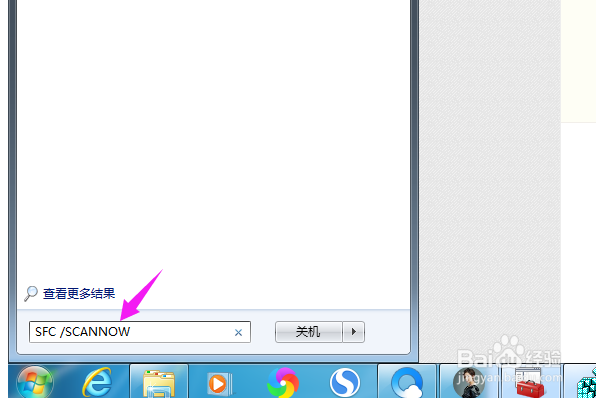打开或关闭Windows功能 显示空白的解决办法
电脑对于我们来说是非常重要的,它可以说是我们必须要掌握使用的,这里我们就学下:打开或关闭Windows功能?显示空白的解决办法?
工具/原料
电脑:台式机
系统:win10旗舰版
Windows Modules Installer服务状态更改
1、我们按下【win+R】调出运行,如图。
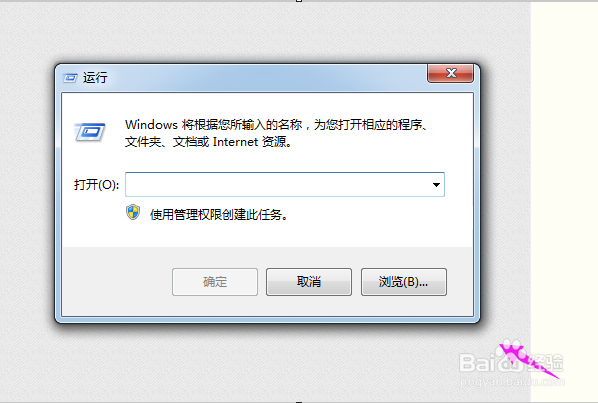
2、接着就输入【services.msc】,按确定,如图。

3、紧接着我们找到【Windows Modules Installer】服务,双击它,如图。

4、服务状态是启动的就不用启动,没有的就启动下,如图。
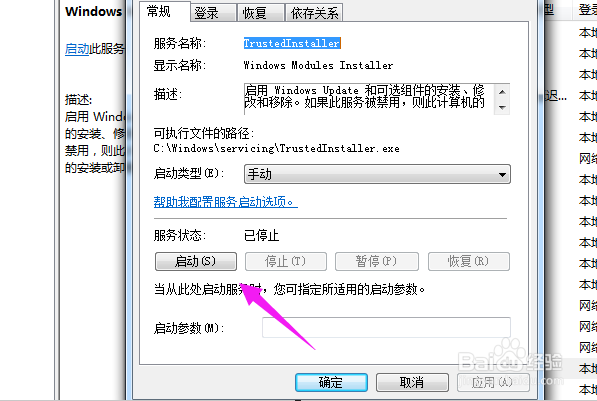
修改注册表法
1、我们一样的在运行中输入【regedit】,如图。

2、我们茧盯璜阝就找到【HKEY_LOCAL_MACHINE\System\CurrentControlSet\Control】,如图。
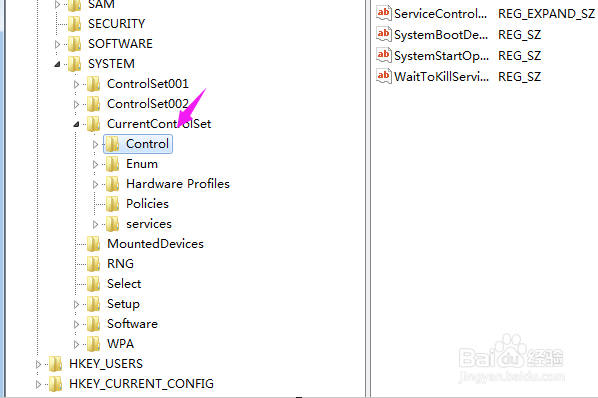
3、紧接着我们右侧单击下【BootDriverFlags】,如图。
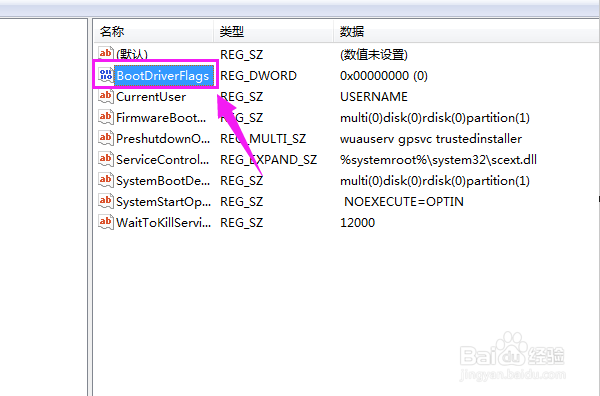
4、紧接着我们直接更改数值,输入【16进制下8个f】,如图。

5、紧接着我们重启电脑下,如图。
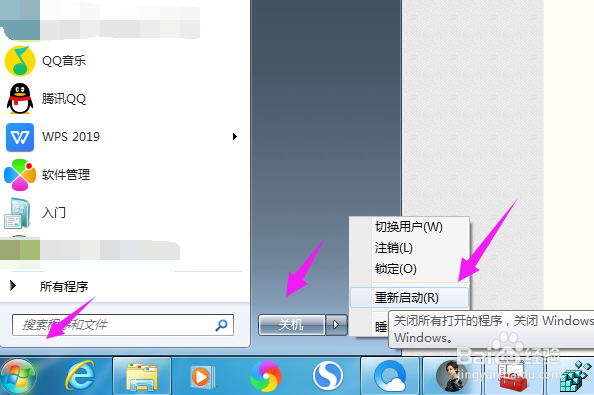
6、紧接着我们在【开始】的搜索中输入【SFC /SCANNOW】,找到后运行它,解决问题,如图